Xcode7.1环境下上架iOS App到AppStore 流程①
前言部分
之前App要上架遇到些问题到网上搜上架教程发现都是一些老的版本的教程 ,目前iTunesConnect 都已经迭代好几个版本了和之前的
界面风格还是有很大的差别的,后面自己折腾了好久才终于把自己的App上架,所以一直想写个最新(Xcode7.1~OS X 10.10.5)的
App上架教程,刚好有个朋友的App让我帮他上架因此就拿这个做例子来讲解了,顺便帮他新开发的App做个广告;嘿嘿!由于上班忙等
各种原因拖拖拉拉到今天总算是完成了此文,之前的SVN教程由于截图太多无奈分成了好几个部分提交了,看来此教程也要分为好几部
分了截图太多没办法。
1、官网地址
Apple Developer 地址:https://developer.apple.com/membercenter/index.action
iTunes Connect 地址:https://itunesconnect.apple.com/login
Application Loader.app下载地址: https://itunesconnect.apple.com/apploader/ApplicationLoader_3.0.dmg
(Application Loader.app 用于上传打包好的.ipa文件,有时直接通过Xcode上传发现在iTunes Connect里找不到版本,而Application Loader.app比Xcode上传稳定)
2、登录开发者中心后配置发布证书,并下载到本地安装,操作步骤如下图:
1) 点击如图1中证书管理按钮进入证书管理界面
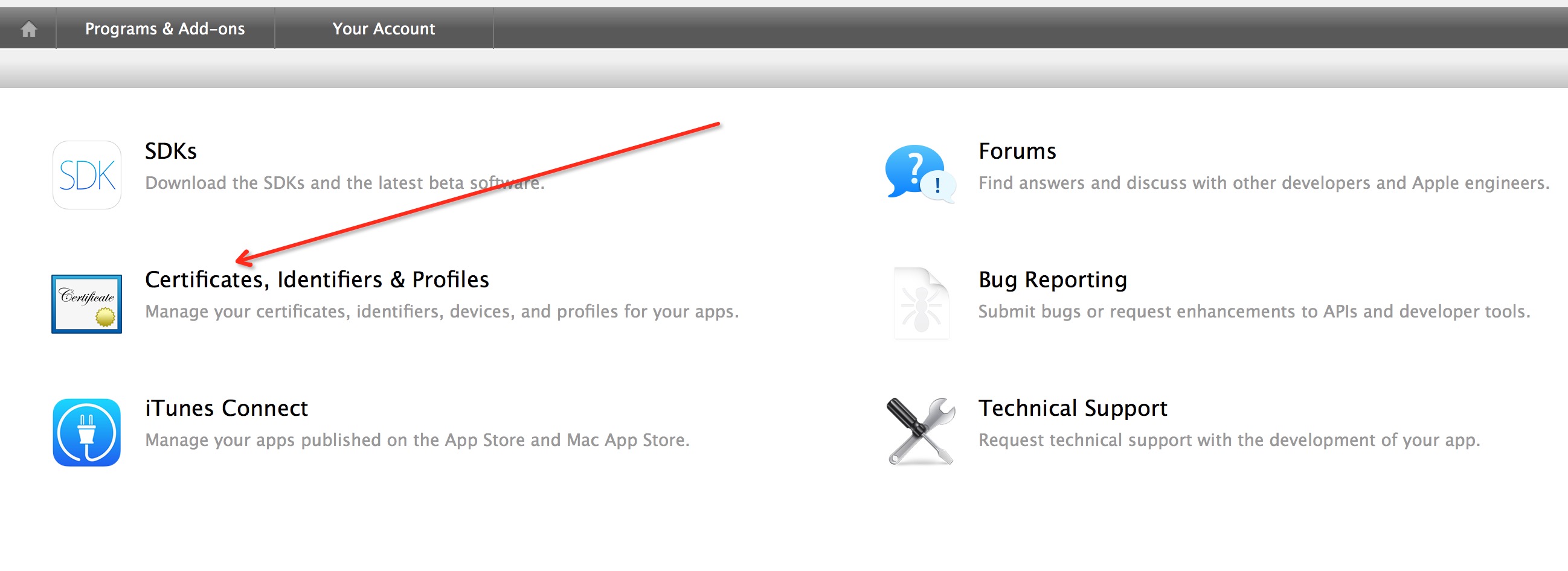
图 1
2)点击如图2所示的加号进入添加证书界面
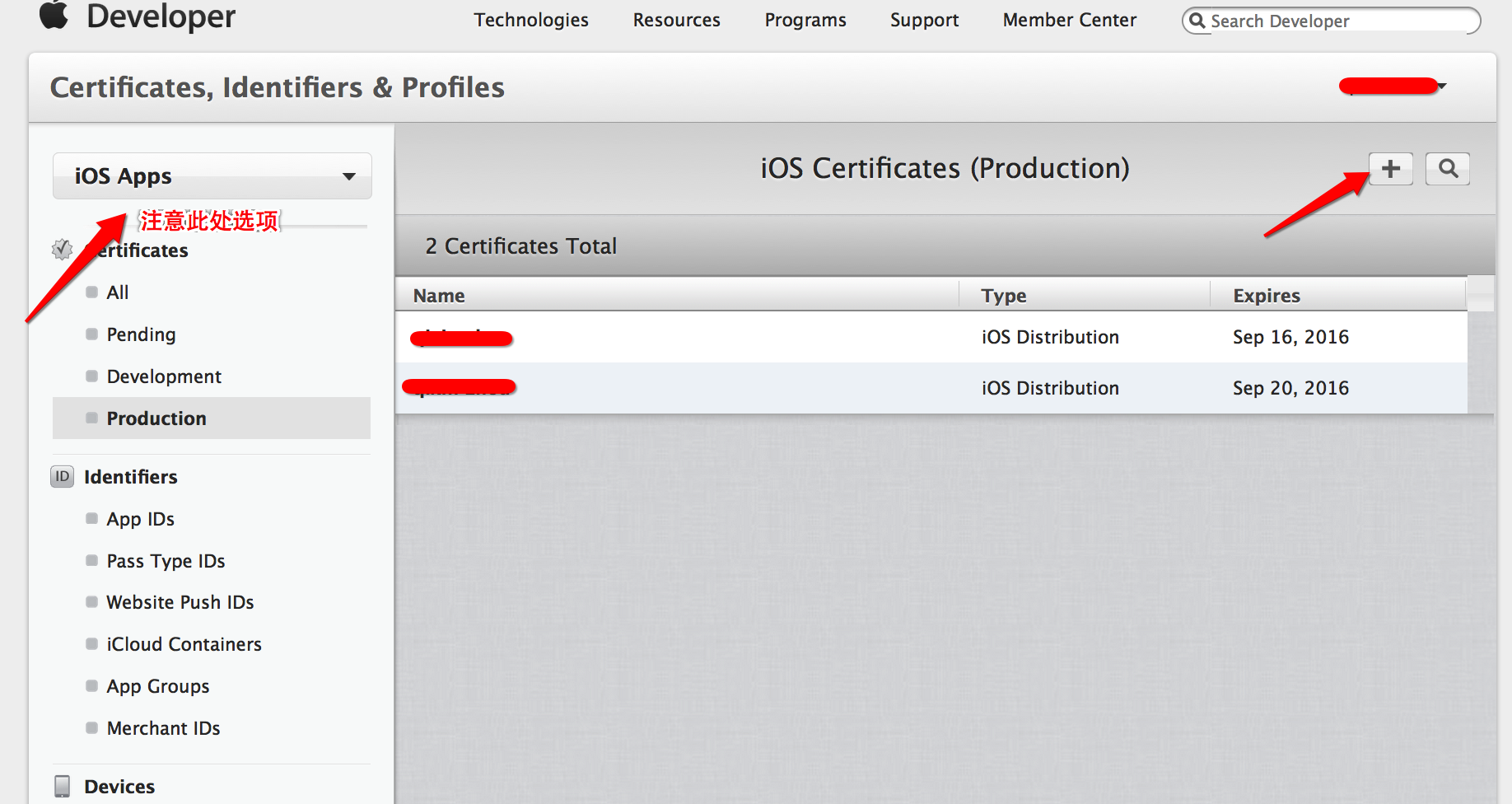
图 2
3)如图3所示 注意此处添加发布证书应选择箭头所指的App Store And Hoc
Development 下的是开发环境下的证书,Production下的是生产环境下的证书
图 3
4)点击下一步后需要添加一个本地生成的密钥和证书关联 如图4

图4
5) 进入Launchpad 点开其他类目选择密钥访问串在此生成本地密钥 如图5
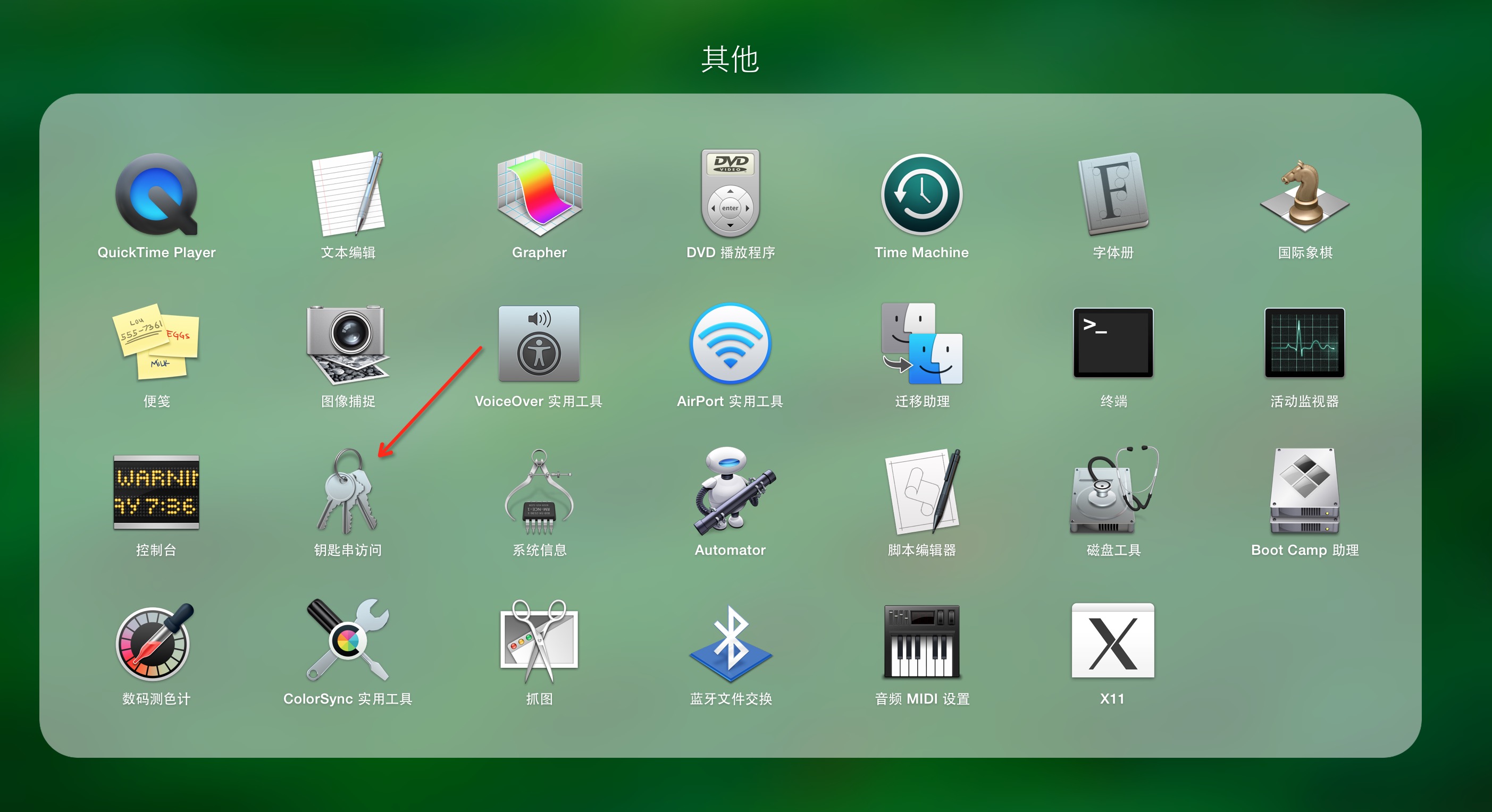
图5
6) 从证书颁发机构请求证书 如图6
图6
7) 使用注册开发账号的邮箱请求证书 如图7
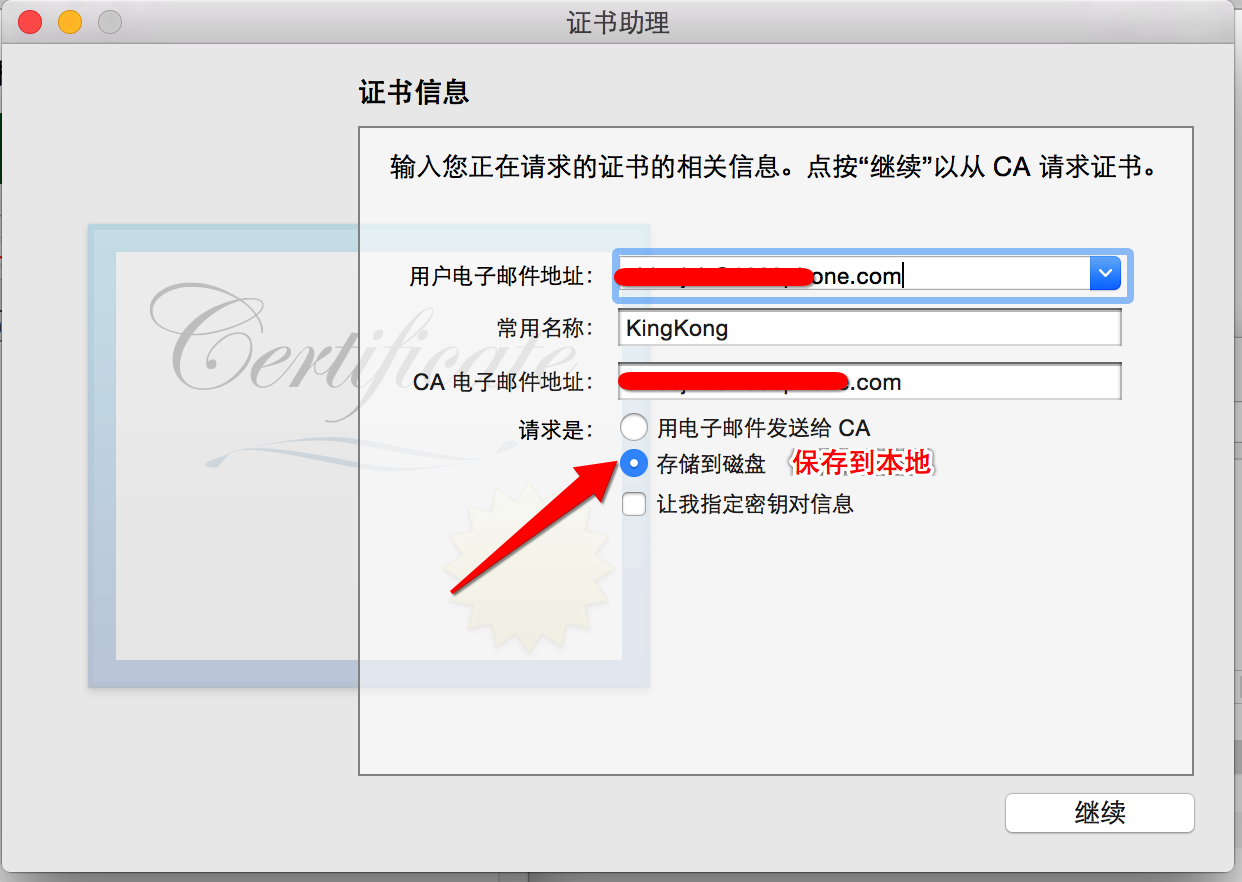
图7
8)点击继续后生成密钥文件(CertificateSigningRequest.certSigningRequest)到本地 如图8
该密钥适用于发布、真机调试、推送等证书的创建建议用完后不要删除

图8
9) 添加上传密钥文件与证书匹配 如图9
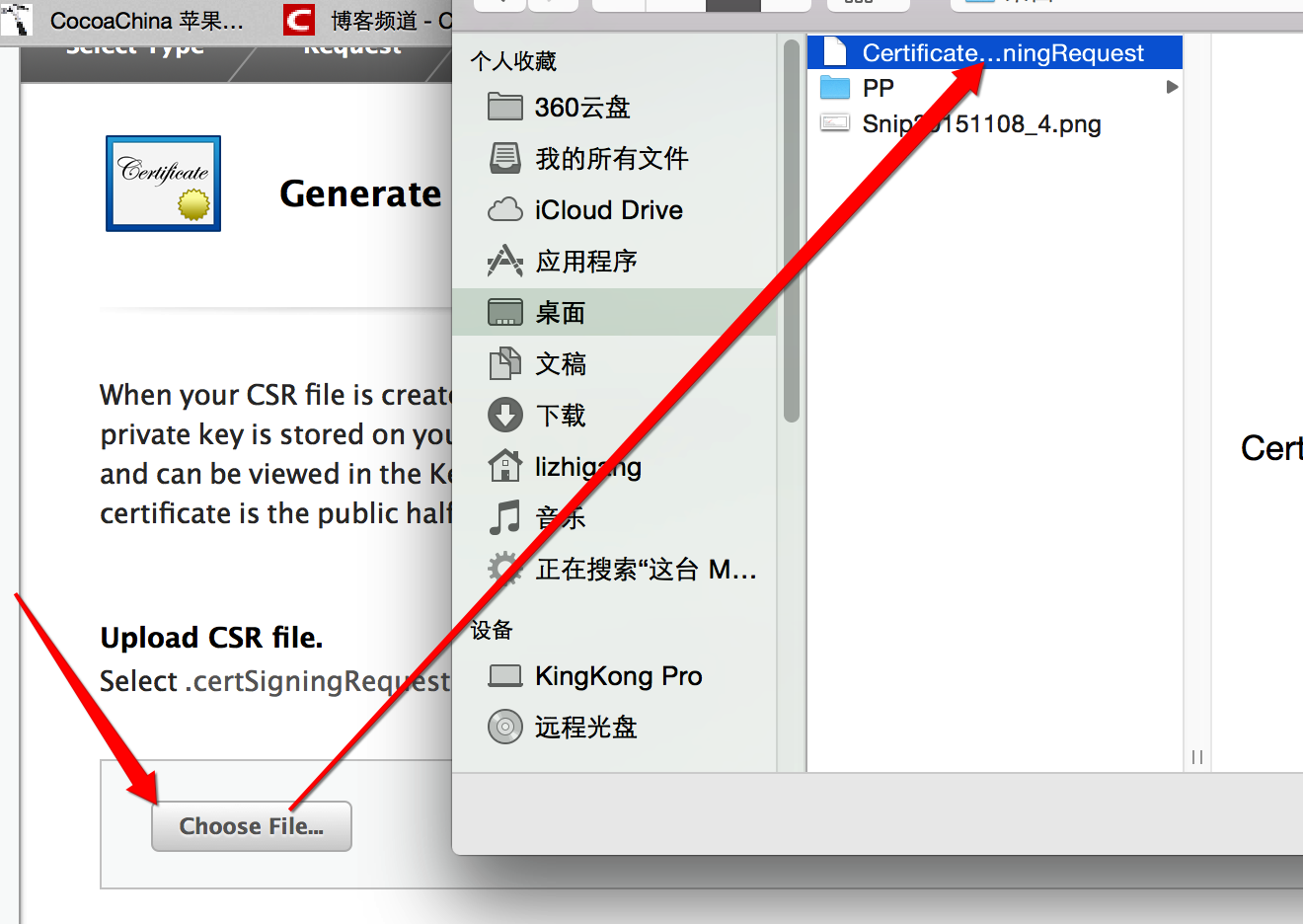
图9
10) 下一步... 创建证书成功后下载安装到本地即可 如图10
注意双击安装如提示不能安装,直接将证书拖入证书列表即可
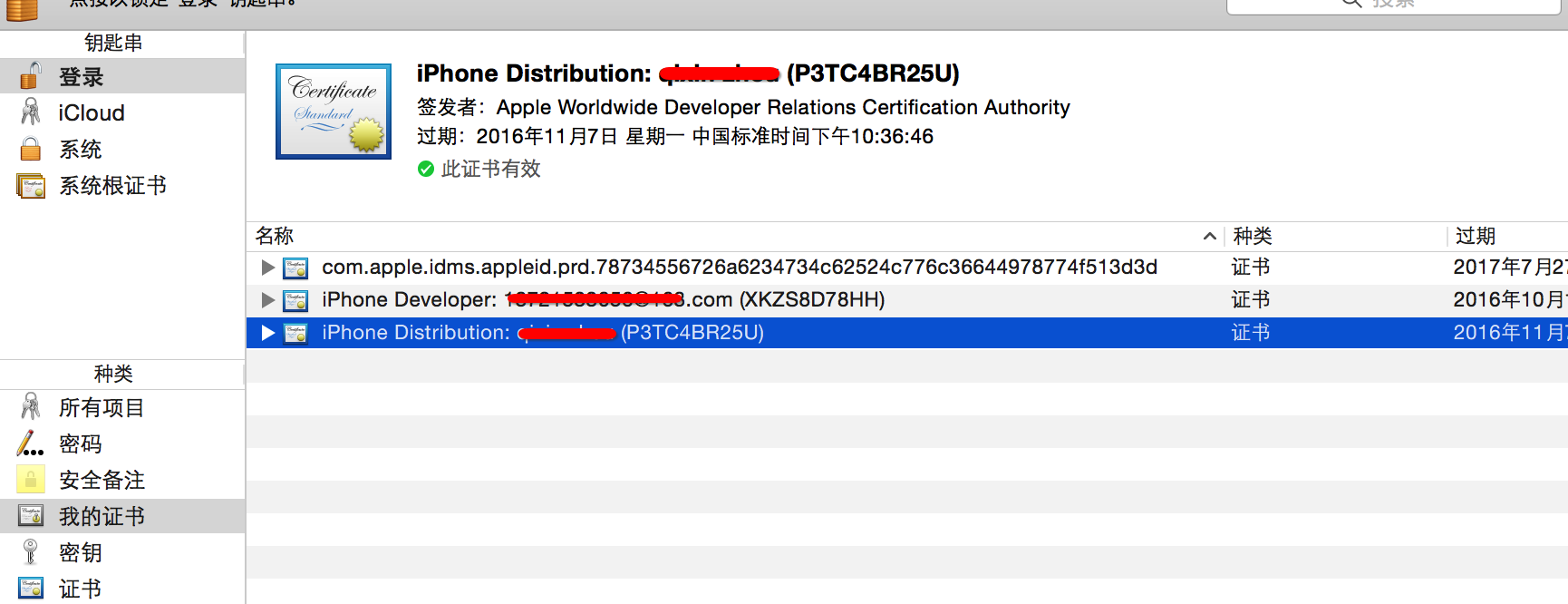
图10




 浙公网安备 33010602011771号
浙公网安备 33010602011771号